¶ Anyagforgalom
Az Anyagforgalom menüben szereplő menüpontok használatával javasoljuk a nyilvántartás vezetését, tehát az átadások, átvételek stb. felvitelét ill. szükség szerinti módosítását. A felvitt adatok alapján könnyen elkészíthetők az adott átadáshoz, átvételhez stb. tartozó bizonylatok (bővebb leírásokat a Bizonylatok fejezet tartalmaz), amelyek adattartalma meg fog egyezni a nyilvántartással. Ha egy bizonylatot már elkészített, és azt követően módosítja az anyagforgalmi adatokat, a bizonylat automatikusan nem módosul. Ilyen esetben a már elkészült bizonylatot érvényteleníteni, sztornózni szükséges, majd a módosított anyagforgalmi adatok mentését követően a bizonylatot ismételten elkészítheti.
Azok számára, akiktől pontos mérlegelési adatokat várnak el (pl.: MOHU szerződött partnerek) a Mérlegmodul menüben szereplő menüpontok használata szükséges, ahol a mérlegelés befejezését követően a bejövő mérlegeséből anyag átvételt, a kimenő mérlegelésből pedig átadást indítanak (bővebb leírást a Mérlegmodul fejezet tartalmaz), ezzel a program a mennyiséget készletre veszi, illetve a készletből kiadja. Mérlegmodulon belül indított átvétel vagy átadás az Anyagforgalmon belül átvétel vagy átadás menüpontokban is szerepelni fog.
Az aktuális felhasználó aktuális böngésző felületén indított rögzítés alatti állapotban levő anyagforgalmi adata (átvétel és átadás esetén) és bizonylata, másik felhasználónál nem látható. Az elkészült anyagforgalmi adat és bizonylat egy másik felhasználó számára akkor látható, amikor az aktuális felület táblázatát frissíti vagy újra belép a kívánt felületre.
Az adatrögzítő felületek legfelső sorában található fogaskerék -  - jelre kattintva az űrlap mezők láthatóságának testre szabása során kikapcsolhatja az adatrögzítő űrlapon megjelenő nem kötelező mezőket. Ha egyes mezőkbe sosem fog adatot rögzíteni, akkor azokat kapcsolja ki, ezáltal az űrlap egyszerűbb és áttekinthetőbb lesz. A beállításokat az alkalmazás megjegyzi, ezért a következő használatkor az űrlap a felesleges mezők nélkül fog megjelenni.
- jelre kattintva az űrlap mezők láthatóságának testre szabása során kikapcsolhatja az adatrögzítő űrlapon megjelenő nem kötelező mezőket. Ha egyes mezőkbe sosem fog adatot rögzíteni, akkor azokat kapcsolja ki, ezáltal az űrlap egyszerűbb és áttekinthetőbb lesz. A beállításokat az alkalmazás megjegyzi, ezért a következő használatkor az űrlap a felesleges mezők nélkül fog megjelenni.
¶ Keletkezések
A keletkezések listája a saját tevékenységből képződött, ún. elsődleges hulladékokat tartalmazza. Válasszon ki egy sort az adatok módosításához vagy használja az Új keletkezés gombot:
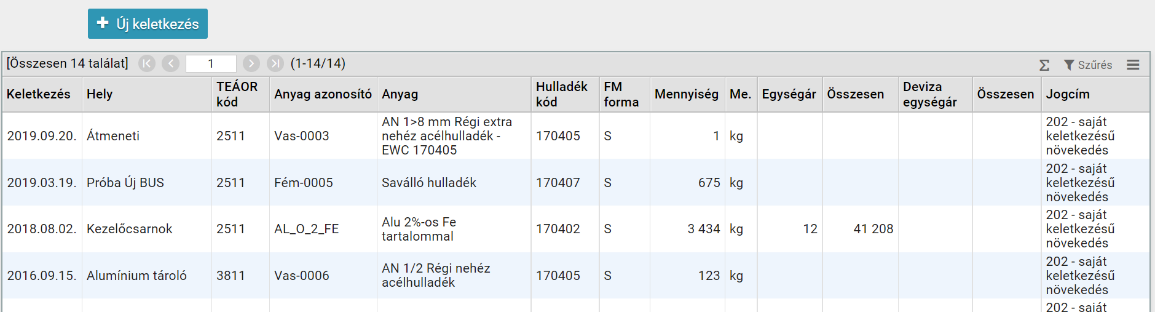
Adja meg az anyag, termék vagy a hulladék keletkezés időpontját és helyét, válassza ki a keletkezett anyagot (hulladékot), majd rögzítse a keletkezett mennyiséget! Fém esetén adja meg a jogcímet, értéknyilvántartás esetén pedig a forint és/vagy deviza egységárat:
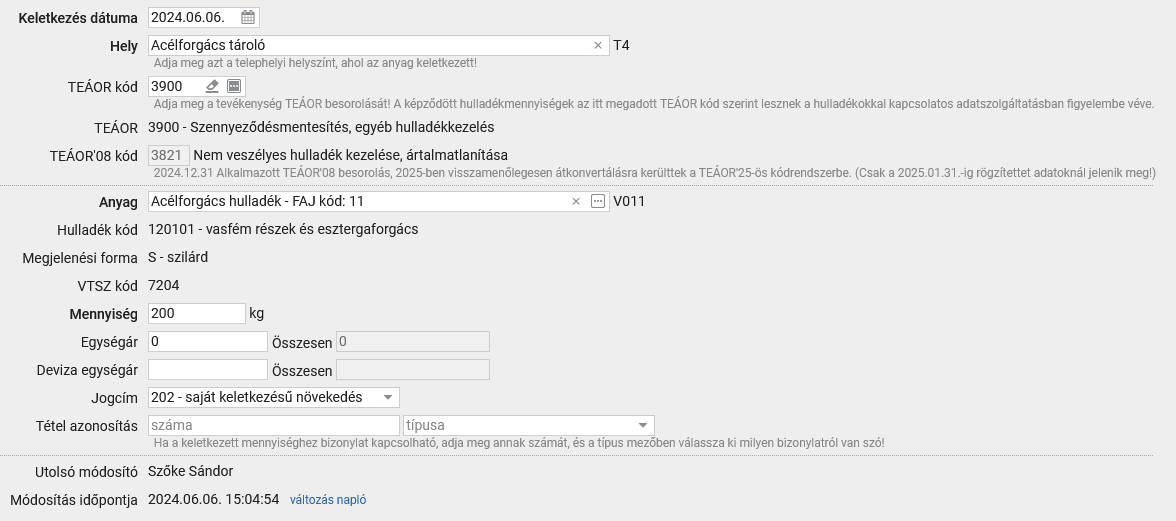
¶ Átvétel
Az átvételek táblázata az egyes partnerektől beérkező telephelyi beszállításokat tartalmazza. Válasszon ki egy sort az adatok módosításához vagy használja az Új átvétel gombot:
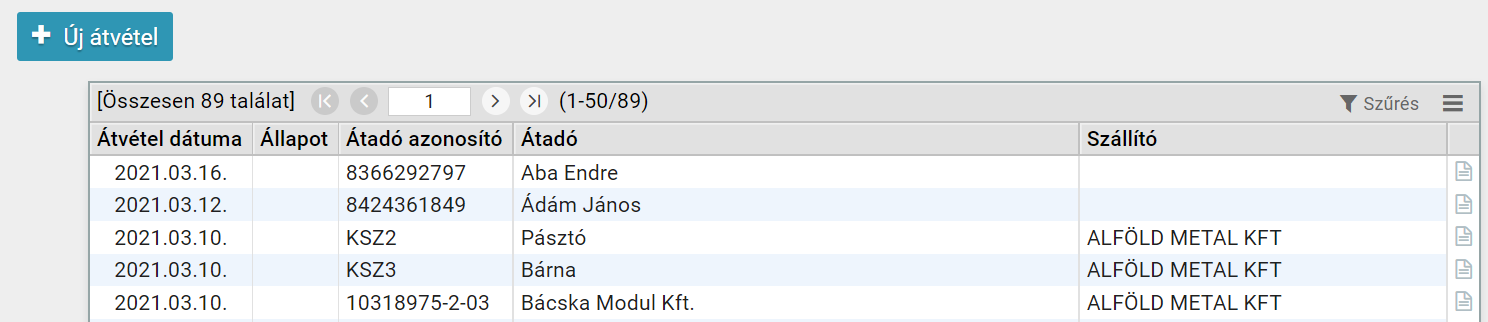
Adja meg az átvétel dátumát, a telephelyre bekerülő anyag vagy hulladék átadóját, szállítóját és a szállítási adatokat, fém átvétele esetén pedig a fizetési adatokat. Amennyiben a szállító azonos az átadóval használja az átadó másolása funkciót. Az ösztönző díj SZJA adómentességére vonatkozó választási lehetőség azon nyilvántartások számára érhető el, amelyek MOHU méhtelepi szerződéssel rendelkeznek és koncessziós fémhulladékot vesznek át természetes személyektől. A választási lehetőség előfeltétele, hogy a Törzsadatok -> MOHU szerződések menüpontban rögzítve legyen a méhtelepi szerződés, az Anyagok menüpontban a Koncessziós rendszer címke alatt rögzítésre kerüljenek a szükséges adatok, valamint a Partnerek menüpontban be legyen jelölve, hogy az átadó természetes személy. Az átvétel során jelölje be, ha a természetes személy nyilatkozata alapján SZJA mentesnek minősül az ösztönző díj. Koncessziós rendszer címke alatt válassza ki a szállítás módját, továbbá áttárolás esetén írja be vagy válassza ki az átadó létesítmény KTJ azonosítóját:
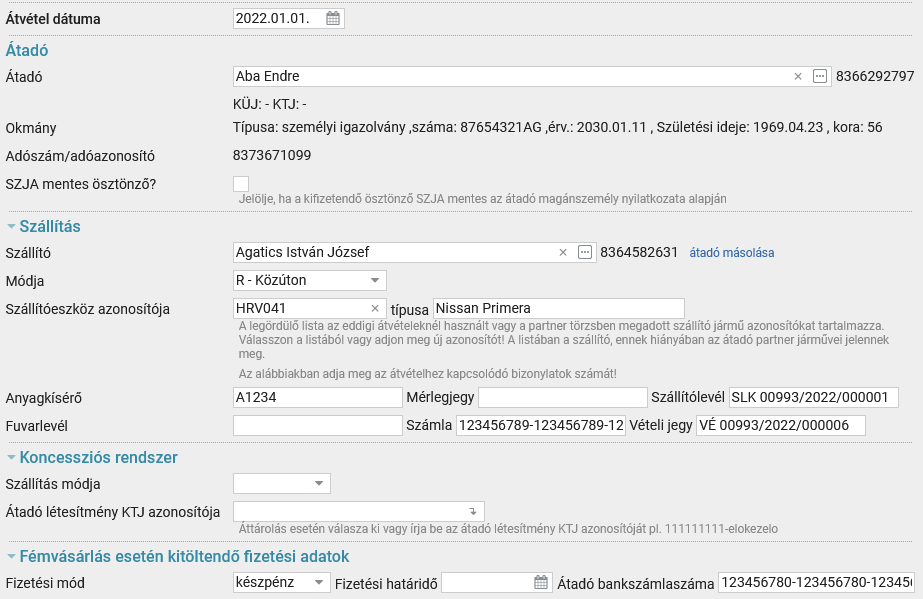
Egy átadótól egy beszállítással többféle anyagot is átvehet. Ezek felviteléhez használja az Új tétel, törléshez a Törlés gombot, a módosításhoz pedig kattintson a megfelelő sorra:
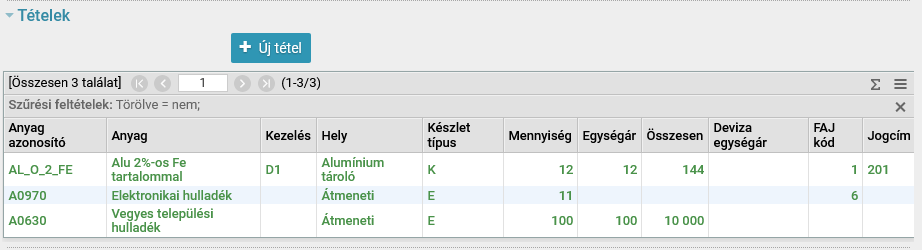
Új tétel rögzítésekor válassza ki a telephelyre bekerülő anyagot vagy hulladékot, majd azt a helyet, ahová az anyagot beszállították és rögzítse az átvett mennyiséget. Koncessziós hulladék átvétele esetén írja be, válassza ki vagy ellenőrizze az AMAKIR által felajánlott adatokat:
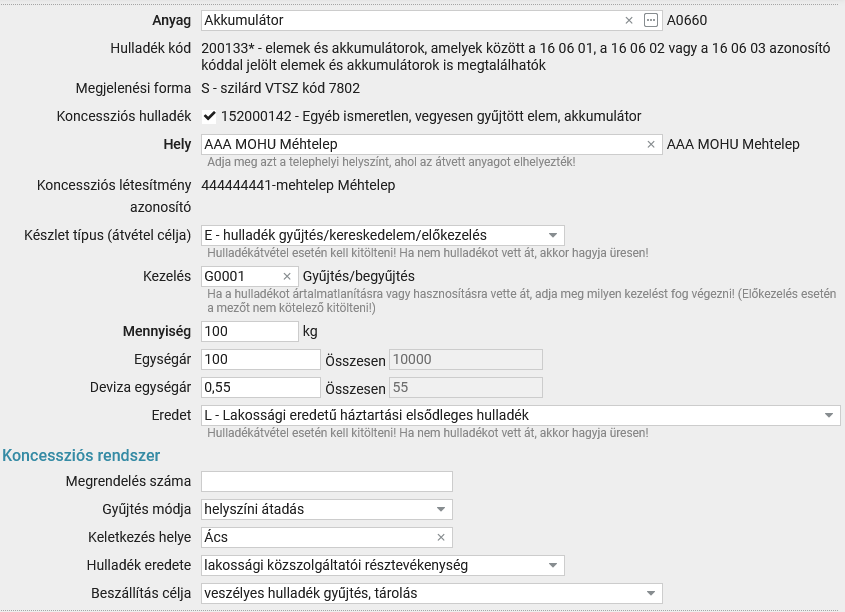
Fémkereskedelmi adatok címke alatt adja meg fém átvétel esetén a jogcímet és a felismerésre alkalmas jellemzőt. Amennyiben a hulladék átvételhez Sz lapot vagy NV (nem veszélyes) bizonylatot szeretne készíteni rögzítse a bizonylat kitöltéséhez szükséges adatokat, majd használja az SZ lap/NV bizonylat gombot. Veszélyes hulladék esetén SZ lapot, nem veszélyes hulladék esetén pedig automatikusan NV bizonylatot készít az AMAKIR. Az itt elkészült bizonylatokat bármikor letöltheti vagy törölheti:
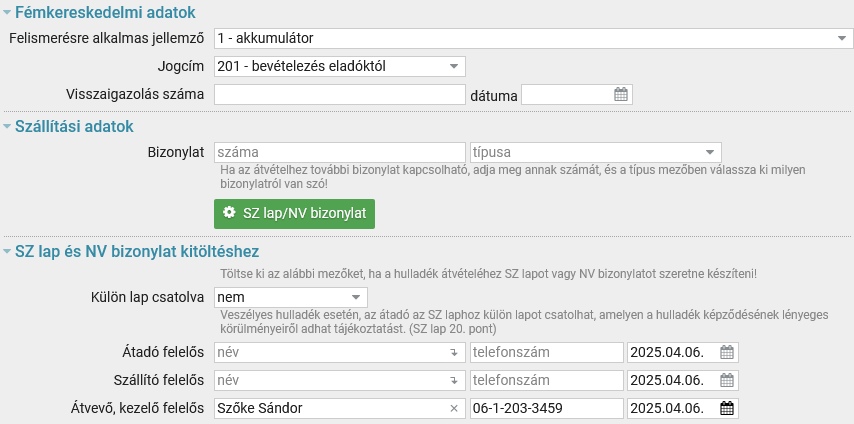
¶ Hulladékkezelés
A hulladékkezelések táblázata tartalmazza az előkezelésre, ártalmatlanításra vagy hasznosításra átvett hulladékok kezelési adatait. Válasszon ki egy sort az adatok módosításához vagy használja az Új kezelés gombot:
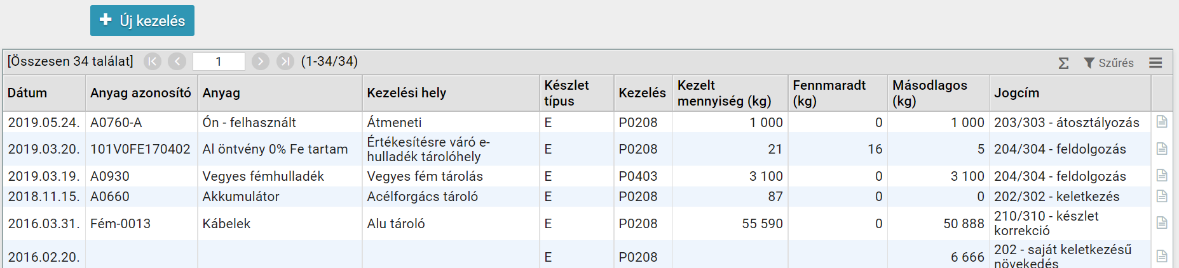
Adja meg a kezelt hulladékot, valamint a hulladékkezelés során felhasznált és keletkezett anyagok, másodlagos hulladékok mennyiségeit. Ha az anyagok között fém is szerepel, akkor adja meg a jogcímet:
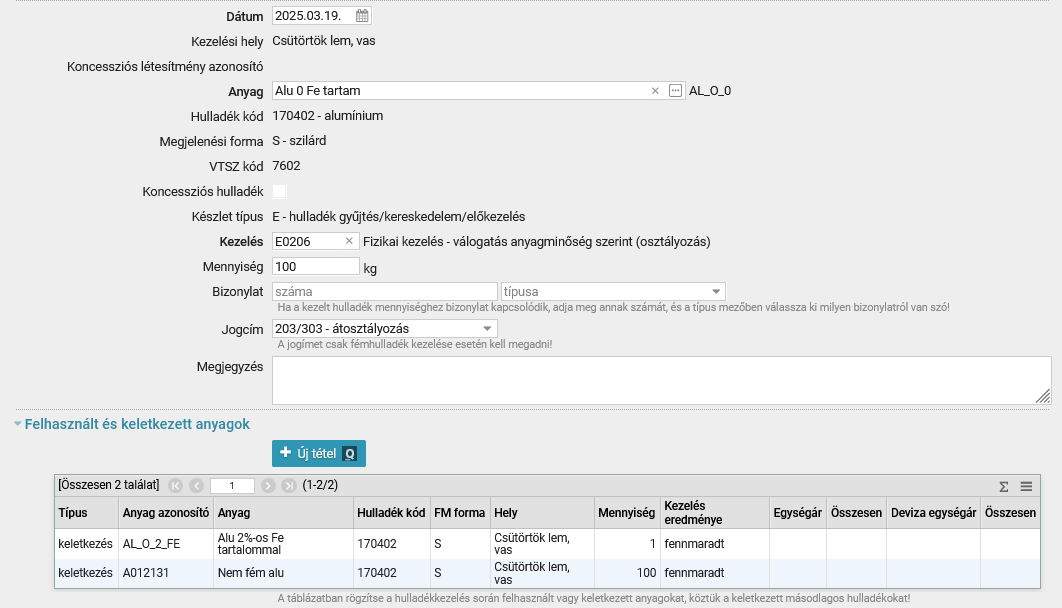
A kezelési tételek táblázatában rögzítse a hulladékkezelés során felhasznált vagy keletkezett anyagokat, köztük a keletkezett másodlagos hulladékokat:
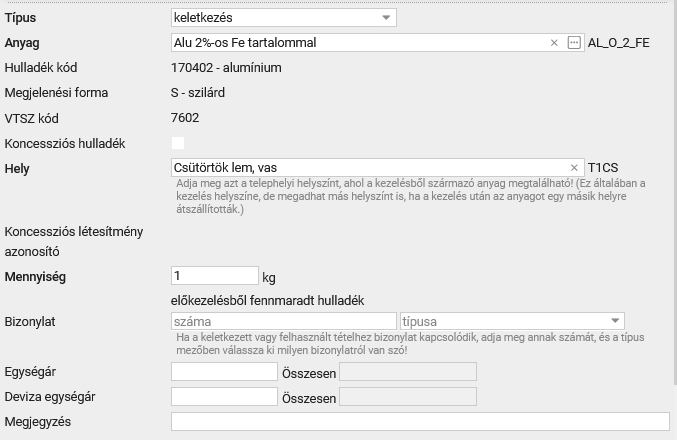
¶ Átadás
Az átadások táblázata a különböző partnerek részére teljesített telephelyi kiszállításokat tartalmazza. Válasszon ki egy sort az adatok módosításához vagy használja az Új átadás gombot:
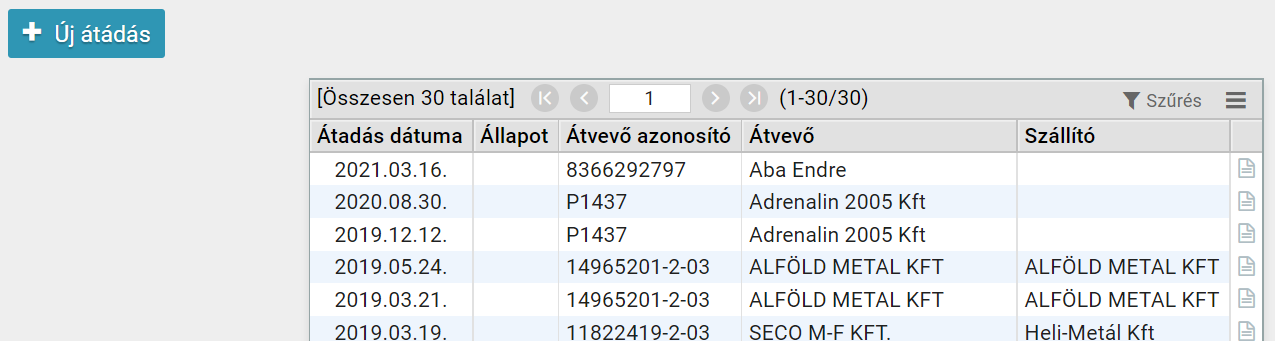
Adja meg az átadás dátumát, az átadott anyag vagy hulladék átvevőjét, szállítóját és a szállítási adatokat. Koncessziós hulladék átadása esetén írja be vagy válassza ki az átvevő telephely (létesítmény) KTJ azonosítóját. Egy kiszállítással egy átadónak egyszerre többféle anyagot is átadhat. Ezek felviteléhez használja az Új tétel gombot:
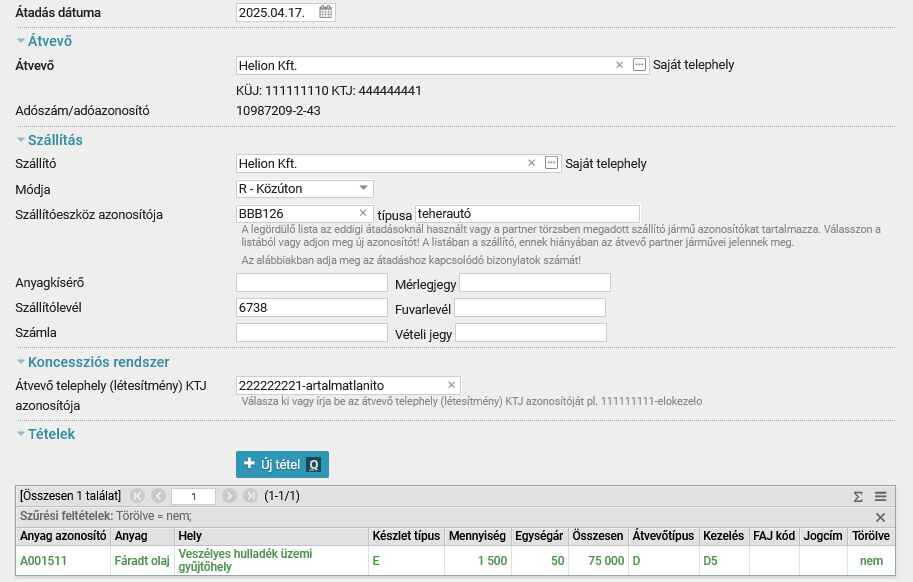
Válassza ki a telephelyről kikerülő anyagot vagy hulladékot, majd adja meg a kiszállított mennyiséget, az átvevőtípust, fém esetén a jogcímet és a felismerésre alkalmas jellemzőt. Koncessziós hulladék átadása esetén válassza ki a kezelés kódját, írja be a megrendelés számát és válassza ki a kiszállítás célját is. Egy átadónak egy kiszállítással egyszerre többféle anyagot is átadhat. Ezek felviteléhez használja az Új tétel, törléshez a Törlés gombot, a módosításhoz pedig kattintson a megfelelő sorra:
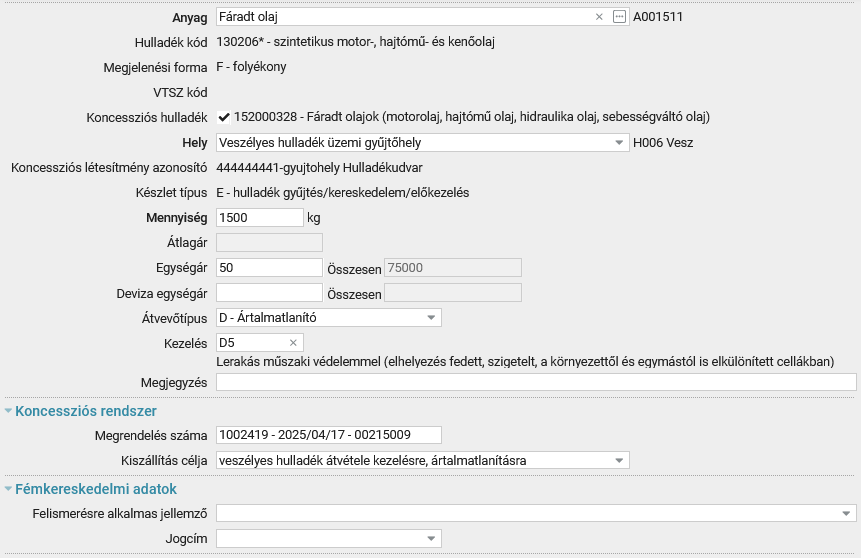
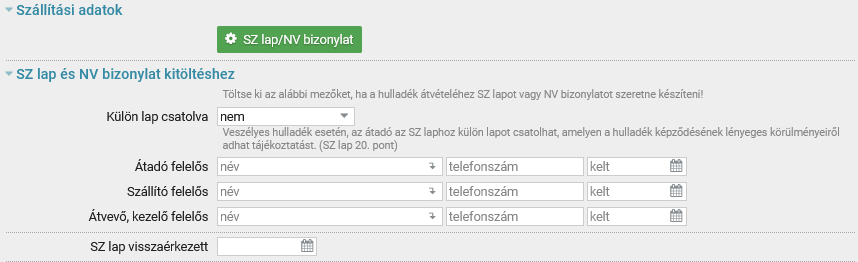
Amennyiben a hulladék átadáshoz Sz lapot vagy NV (nem veszélyes) bizonylatot szeretne készíteni rögzítse a bizonylat kitöltéséhez szükséges adatokat, majd használja az SZ lap/NV bizonylat gombot. Veszélyes hulladék esetén SZ lapot, nem veszélyes hulladék esetén pedig automatikusan NV bizonylatot készít az AMAKIR. Az itt elkészült bizonylatokat bármikor letöltheti vagy törölheti.
¶ Felvásárlás és értékesítés
A felvásárlás és értékesítés táblázat a telephely nélküli anyag és hulladék mozgásokat tartalmazza. Itt kell rögzíteni a szállítás adatait, ha nincs telephelye vagy ha a telephelyére nem szállítják be az anyagot. Fémkereskedelmi engedélyköteles anyag szállítása esetén ezek az anyagforgalmak telephely fenntartása nélküli besorolással kerülnek a napi jelentésbe. Válasszon ki egy sort az adatok módosításához vagy használja az Új kereskedelem gombot:
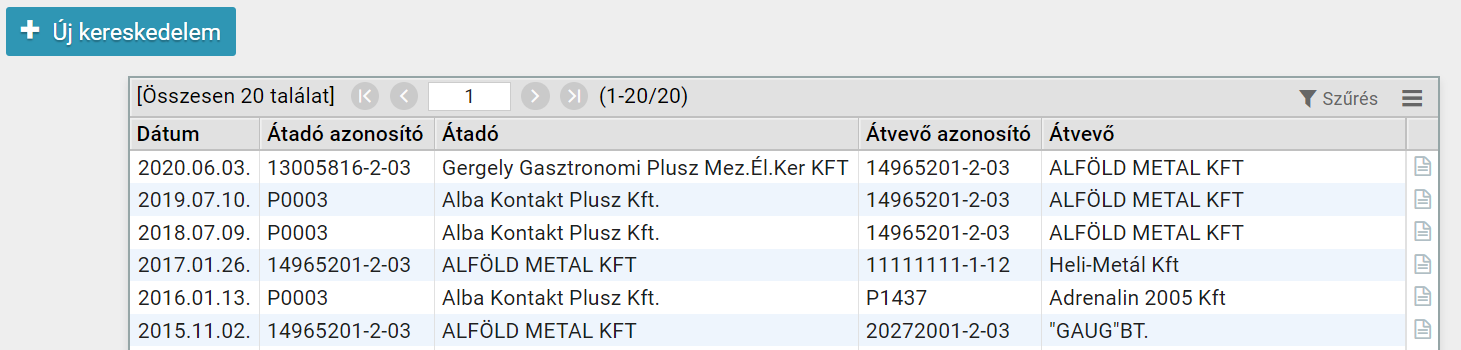
Adja meg a szállítás dátumát, a szállítmány átadóját, átvevőjét, szállítóját és a szállítási adatokat. Egy szállítmánnyal egyszerre többféle anyagot is rögzíthet. Ezek felviteléhez használja az Új tétel gombot:
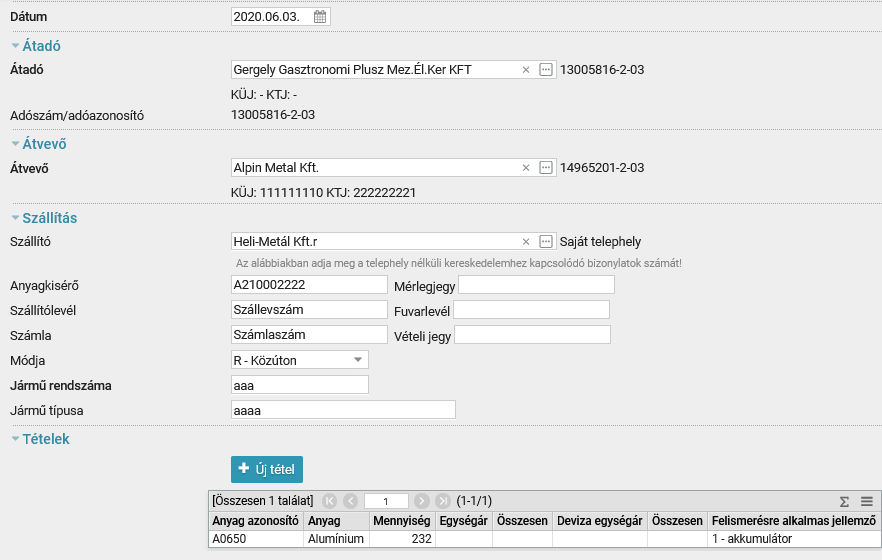
Új tétel rögzítése során válassza ki az anyagot, majd adja meg a mennyiséget, fém esetén pedig a jogcímet és a felismerésre alkalmas jellemzőt. Egy szállítmánnyal egyszerre többféle anyagot is rögzíthet. Ezek felviteléhez használja az Új tétel, törléshez a Törlés gombot, módosításhoz pedig kattintson a megfelelő sorra:
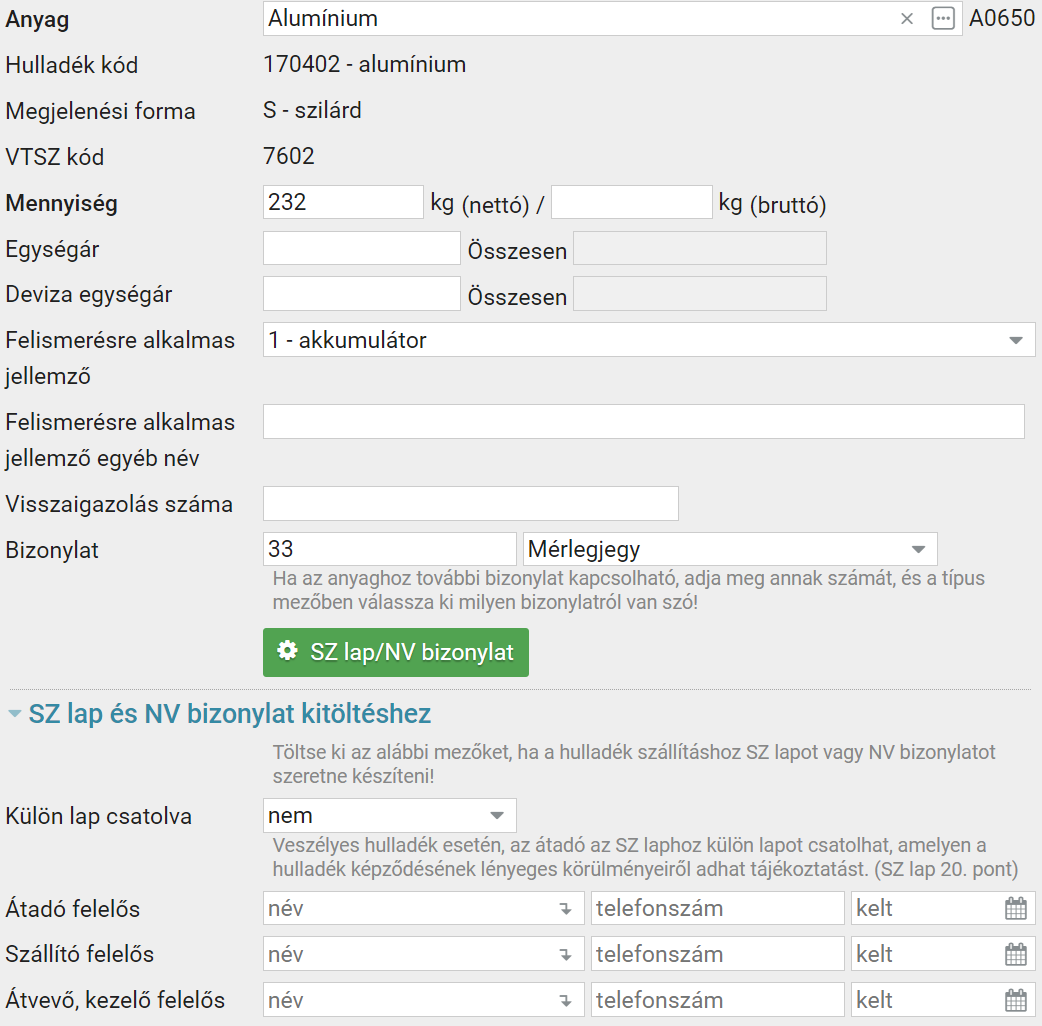
Amennyiben a hulladék szállításhoz Sz lapot vagy NV (nem veszélyes) bizonylatot szeretne készíteni rögzítse a bizonylat kitöltéséhez szükséges adatokat, majd használja az SZ lap/NV bizonylat gombot. Veszélyes hulladék esetén SZ lapot, nem veszélyes hulladék esetén pedig automatikusan NV bizonylatot készít az AMAKIR. Az itt elkészült bizonylatokat bármikor letöltheti vagy törölheti.
¶ Haszonanyag feldolgozás
Haszonanyag feldolgozásnak kell tekinteni azokat a műveleteket, amelynek során hulladéknak nem minősülő anyagot alakítanak át vagy használnak fel. Ha a művelet hulladék felhasználással jár, akkor az sosem tekinthető haszonanyag felhasználásnak, és az ilyen jellegű adatokat mindig a Hulladékkezelés menüpont alatt kell megadni! Válasszon ki egy sort az adatok módosításához vagy használja az Új feldolgozás gombot:
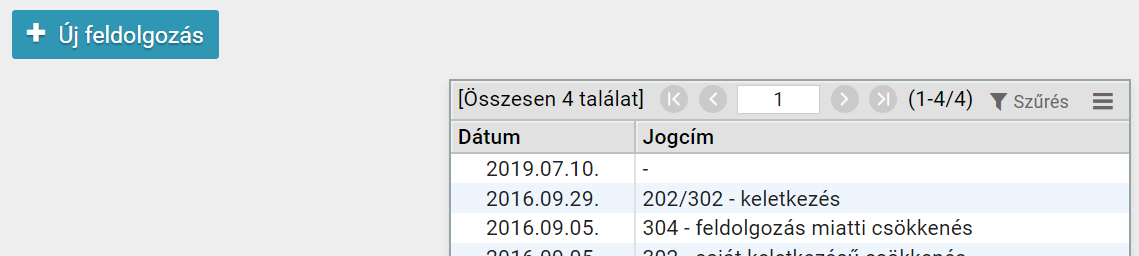
Adja meg a feldolgozási művelet során felhasznált és keletkezett anyagokat. Felhasznált anyagként csak olyan anyag adható meg, amely nem minősül hulladéknak! Keletkezett anyag viszont egyaránt lehet hulladék és nem hulladék. Ha az anyagok között fém is szerepel, akkor adja meg a jogcímet! Új anyag rögzítéséhez használja az Új tétel gombot, a módosításhoz pedig kattintson a megfelelő sorra:
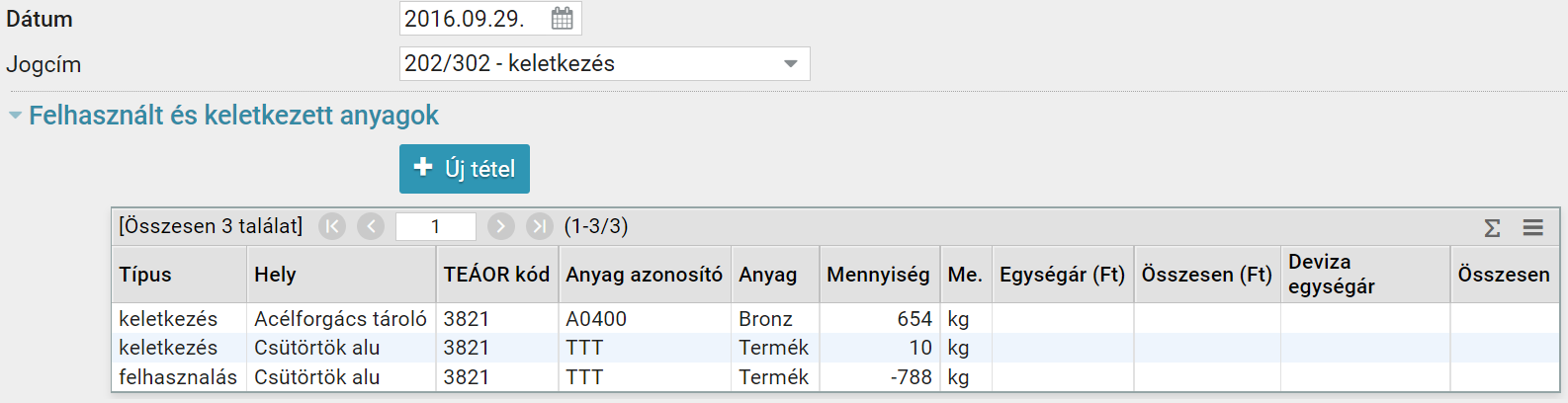
A Típus mezőben válassza ki, hogy az adott műveletre vonatkozóan felhasznált vagy keletkezett mennyiséget szeretne-e megadni. Rögzítse a helyet, ahol a felhasználás vagy a keletkezés végbement, majd válassza ki az anyagot és vigye fel a mennyiséget és a pénzügyi adatokat:
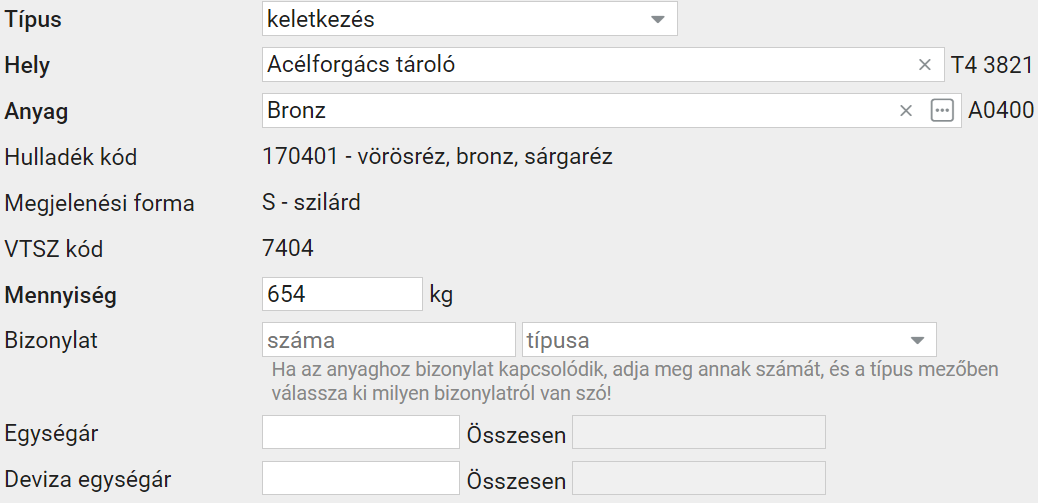
¶ Belső mozgás
A telephely egyes helyein lévő anyagokat belső mozgással lehet áthelyezni egy másik helyre. Az alábbi táblázat ezeket a belső mozgásokat tartalmazza. Válasszon ki egy sort az adatok módosításához vagy használja az Új mozgás gombot:
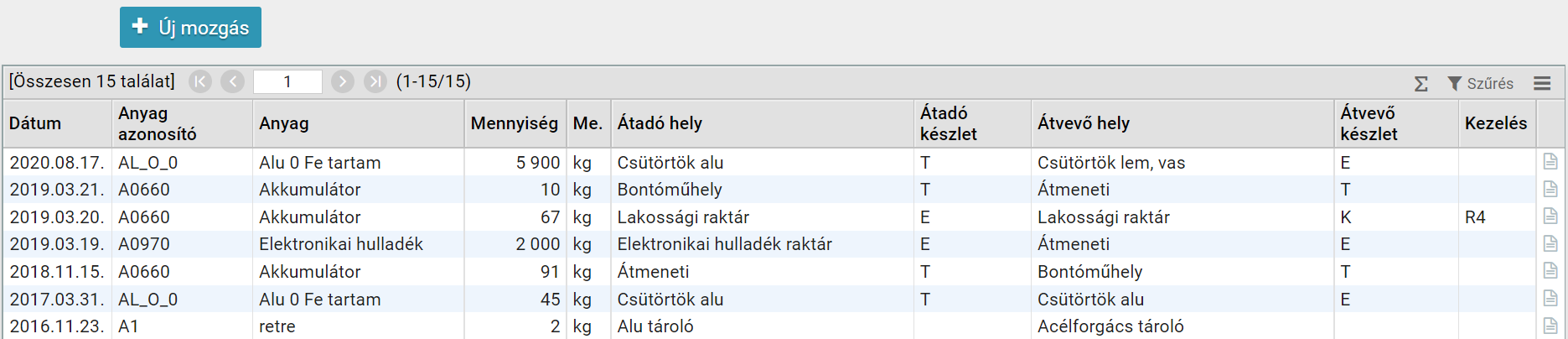
Adja meg a belső mozgás dátumát, majd az Anyag mezőben válassza ki a helyek között átadásra kerülő anyagot. Rögzítse a mennyiséget, és vigye fel a telephely melyik helyéről, melyik másik helyére mozgatták az anyagot:
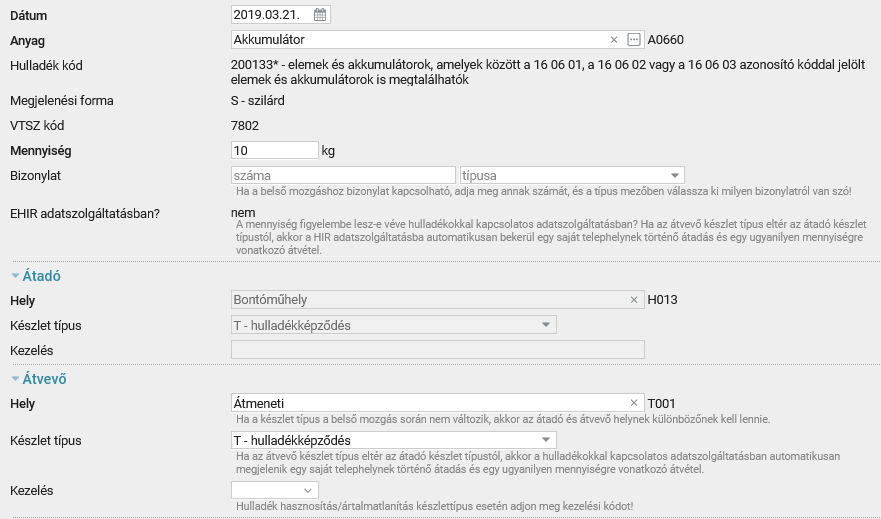
Készlettípus változást eredményező belső mozgások az OKIRkapu adatszolgáltatásban, mint saját telephelyen/nyilvántartáson belüli - ugyanazon mennyiségre vonatkozó - átvételként és átadásként jelennek meg.
Fontos! Az Anyagforgalom -> Belső mozgás menüpont nem biztosít lehetőséget két MOHU létesítmény közötti áttárolás adatainak felvitelére (pl. nem adható meg rendelésszám). Nincs azonban akadálya olyan átadás-átvétel rögzítésének, amelyben az átadó és az átvevő nyilvántartás ugyanaz (tehát önmagának ad át és önmagátol vesz át hulladékot vagy anyagot). Az átadó és az átvevő hely természetesen lehet eltérő, így ezzel a megoldással felvihető a nyilvántartáson belüli áttárolás, a szükséges MOHU adatok, így a rendelésszám megadásával.